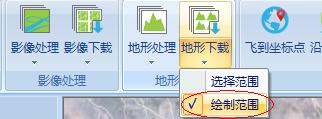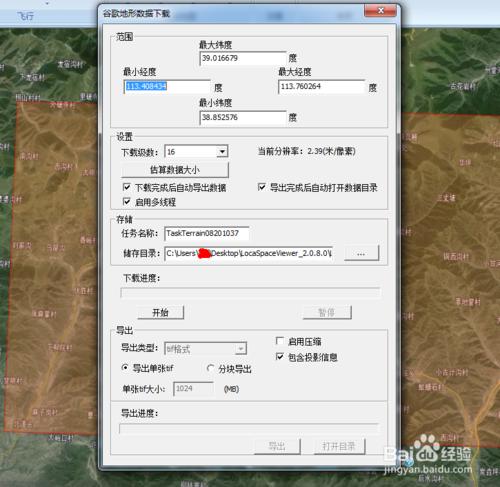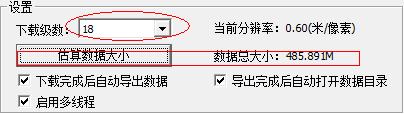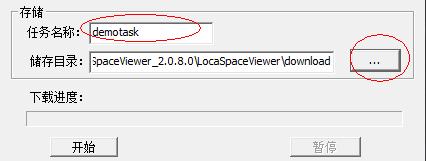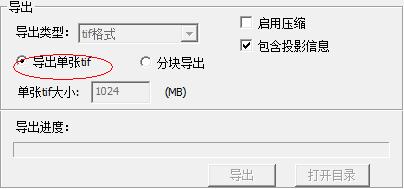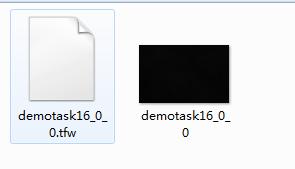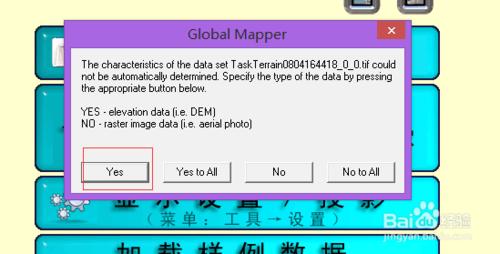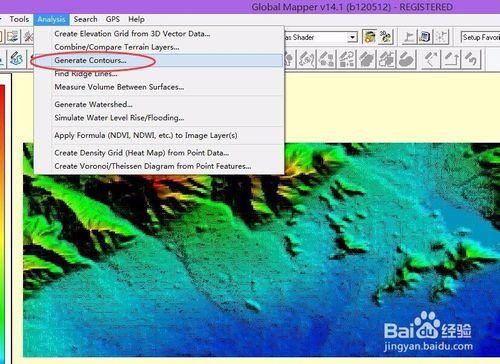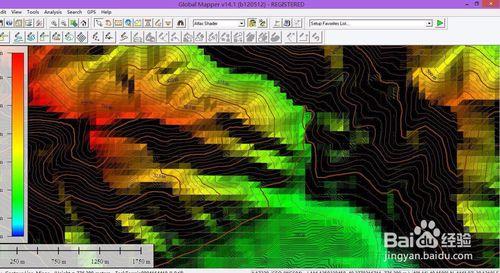大家都很關心如何生成等高線,下面簡單和大家說一下過程。
工具/原料
LSV(LocaSpace Viewer)
Global Mapper
方法/步驟
先使用LocaSpace Viewer下載對應區域的google earth高程資料。
開啟LocaSpace Viewer(LSV),在介面中點開始->地形下載,有繪製範圍和選擇範圍兩種選項,這裡講繪製範圍。
拖動滑鼠左鍵繪製出目標範圍,彈出對話方塊如下,最頂端顯示經緯度範圍。
可以對經緯度範圍進行修改,在下載設定中選擇下載的級數,勾選啟用多執行緒,點選估算資料大小來預估所下範圍資料量大小。如下圖。
進行儲存位置的設定,點選開始進行下載。
下載成功了單張分塊的地形資料,可以選擇匯出對其進行拼接。設定匯出型別和投影資訊,選擇匯出單張tif,可以匯出拼接後的一整塊區域影像,如圖。點選匯出。(也可以限制單張tif資料量大小,設定分塊匯出如圖)
匯出檔案如圖,影像下載完成。
開啟Global mapper
如果出現是否載入高程資料,點選YES
開啟分析選單,選擇生成等高線
設定相關引數之後,點選確定,得到等高線結果。